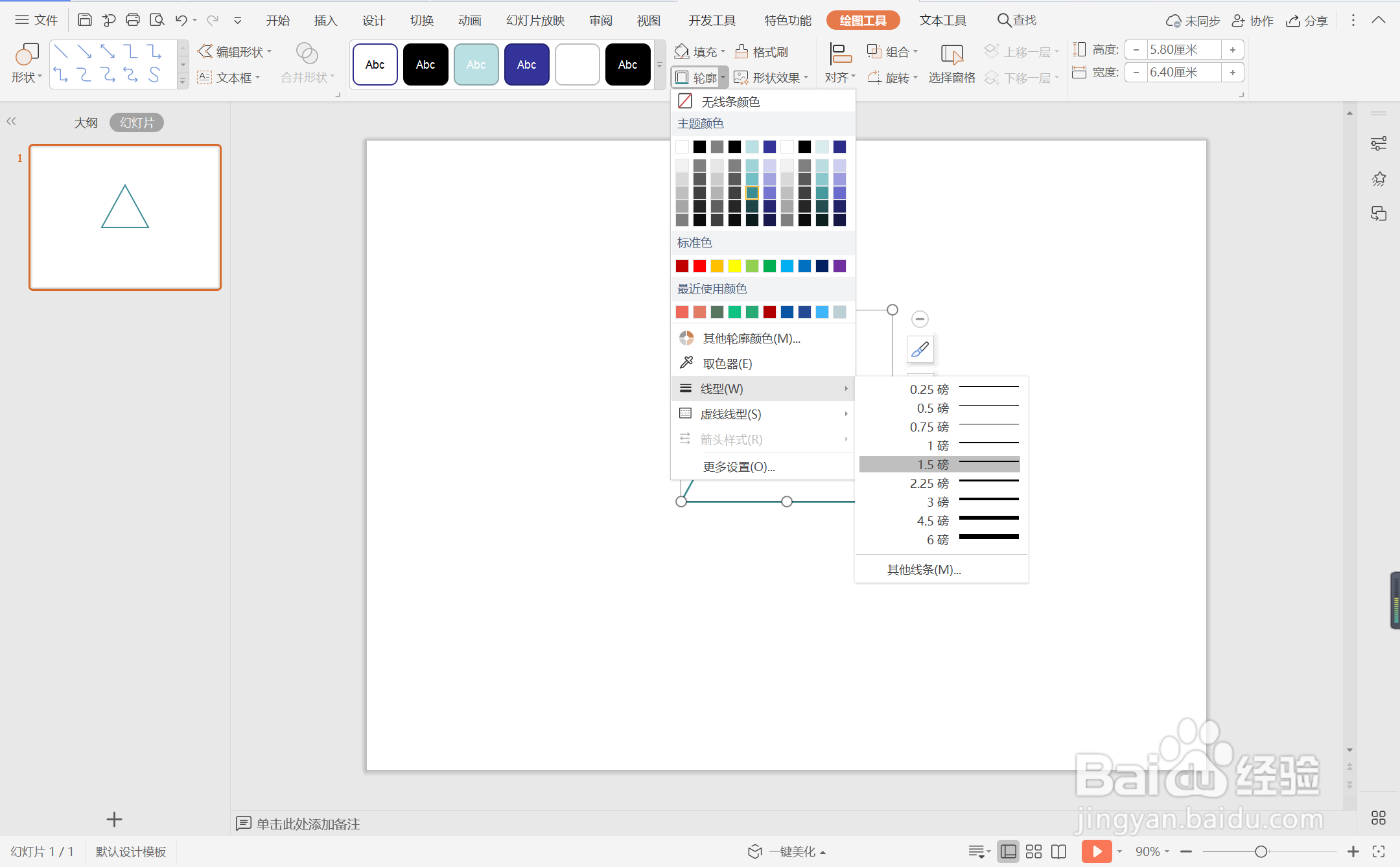wps演示中如何制作等腰三角形标题样式
1、在插入选项卡中点击形状,选择其中的等腰三角形,在页面上绘制出形状。
2、选中等腰三角形,在绘图工具中点击填充,选择其中的“无填充颜色”。
3、点击轮廓,线条颜色填充为蓝色,线条宽度设置为1.5磅。
4、接着再插入一个矩形,放置在如图所示的位置。
5、选中矩形,颜色填充为白色,并设置为无轮廓。
6、在矩形位置处输入标题,调整好字体的大小和颜色,这样等腰三角形标题样式就制作好了。
声明:本网站引用、摘录或转载内容仅供网站访问者交流或参考,不代表本站立场,如存在版权或非法内容,请联系站长删除,联系邮箱:site.kefu@qq.com。
阅读量:23
阅读量:60
阅读量:62
阅读量:83
阅读量:65